 tutoriels informatiques
tutoriels informatiques
 connaissances en informatique
connaissances en informatique
 Correction du code d'erreur OneDrive 0x8004de81
Correction du code d'erreur OneDrive 0x8004de81
Correction du code d'erreur OneDrive 0x8004de81
De nombreux utilisateurs ont rencontré le code d'erreur OneDrive 0x8004de81, ce qui signifie qu'ils ne peuvent pas se connecter à leur compte. De nombreux rapports font état de ce problème après avoir tenté de synchroniser SharePoint avec OneDrive. Cependant, avec certaines méthodes de dépannage éprouvées, ce problème peut généralement être résolu. Cet article décrira plusieurs correctifs pour vous aider à éliminer le code d'erreur et à retrouver l'accès à votre compte.
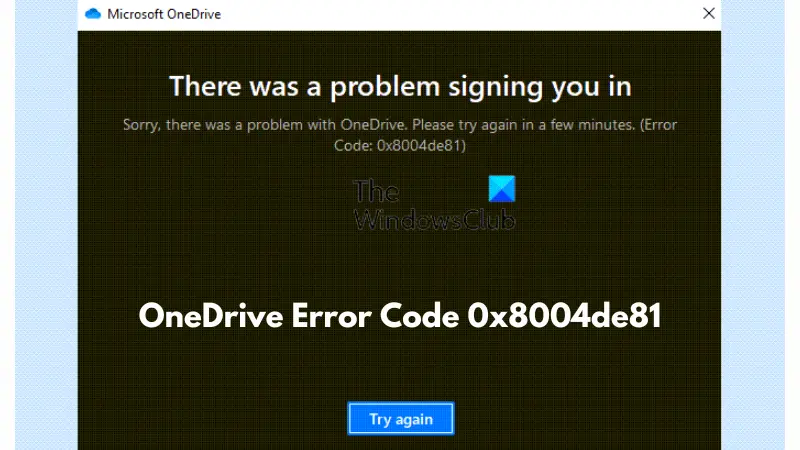
Comment corriger le code d'erreur OneDrive 0x8004de81
Voyons les correctifs et solutions de contournement éprouvés que vous devez mettre en œuvre pour résoudre le code d'erreur OneDrive 0x8004de81 :
Avant de commencer, veuillez redémarrer votre ordinateur et votre routeur et réessayer pour voir s'ils fonctionnent correctement.
1] Dissocier et reconnecter OneDrive
La reconfiguration et la réassociation de OneDrive peuvent résoudre les problèmes de synchronisation sur votre ordinateur et aider à résoudre les erreurs potentielles.
- Recherchez l'icône OneDrive dans la barre des tâches de votre ordinateur.
- Si vous ne le trouvez pas, cliquez sur le menu Démarrer, tapez OneDrive et ouvrez l'application. L'icône devrait maintenant apparaître dans la barre des tâches.
- Cliquez sur l'icône OneDrive et accédez à Aide et paramètres > Paramètres.
- Allez dans l'onglet Compte et cliquez sur le lien "Dissocier ce PC".
- Cliquez sur le bouton « Dissocier le compte » pour confirmer l'opération.
- Maintenant que vous êtes déconnecté, veuillez saisir vos informations de connexion Microsoft pour vous reconnecter.
Ce qui précède est le contenu détaillé de. pour plus d'informations, suivez d'autres articles connexes sur le site Web de PHP en chinois!

Outils d'IA chauds

Undresser.AI Undress
Application basée sur l'IA pour créer des photos de nu réalistes

AI Clothes Remover
Outil d'IA en ligne pour supprimer les vêtements des photos.

Undress AI Tool
Images de déshabillage gratuites

Clothoff.io
Dissolvant de vêtements AI

AI Hentai Generator
Générez AI Hentai gratuitement.

Article chaud

Outils chauds

Bloc-notes++7.3.1
Éditeur de code facile à utiliser et gratuit

SublimeText3 version chinoise
Version chinoise, très simple à utiliser

Envoyer Studio 13.0.1
Puissant environnement de développement intégré PHP

Dreamweaver CS6
Outils de développement Web visuel

SublimeText3 version Mac
Logiciel d'édition de code au niveau de Dieu (SublimeText3)
 Comment réparer le code d'erreur Steam 118
Feb 19, 2024 pm 05:56 PM
Comment réparer le code d'erreur Steam 118
Feb 19, 2024 pm 05:56 PM
Steam est une plateforme de jeu de renommée mondiale qui permet aux utilisateurs d'acheter, de télécharger et de jouer à des jeux. Cependant, les utilisateurs peuvent parfois rencontrer des problèmes lors de l'utilisation de Steam, tels que le code d'erreur 118. Dans cet article, nous explorerons ce problème et comment le résoudre. Tout d’abord, comprenons ce que signifie le code d’erreur 118. Le code d'erreur 118 apparaît lorsque vous essayez de vous connecter à Steam, ce qui signifie que votre ordinateur ne peut pas se connecter aux serveurs Steam. Cela peut être dû à des problèmes de réseau, aux paramètres du pare-feu, aux paramètres du proxy ou
 Comment résoudre le code d'erreur Steam E20
Feb 19, 2024 pm 09:17 PM
Comment résoudre le code d'erreur Steam E20
Feb 19, 2024 pm 09:17 PM
Lorsque vous utilisez Steam pour télécharger, mettre à jour ou installer des jeux, vous rencontrez souvent divers codes d'erreur. Parmi eux, un code d’erreur courant est E20. Ce code d'erreur signifie généralement que le client Steam rencontre des difficultés pour tenter de mettre à jour le jeu. Heureusement, il n’est pas si difficile de résoudre ce problème. Tout d'abord, nous pouvons essayer les solutions suivantes pour corriger le code d'erreur E20. 1. Redémarrez le client Steam : Parfois, le redémarrage direct du client Steam peut résoudre ce problème. Dans la fenêtre Steam
![HRESULT 0x800A03EC Une erreur d'exception s'est produite dans Excel [Corrigé]](https://img.php.cn/upload/article/000/887/227/170834257118628.jpg?x-oss-process=image/resize,m_fill,h_207,w_330) HRESULT 0x800A03EC Une erreur d'exception s'est produite dans Excel [Corrigé]
Feb 19, 2024 pm 07:36 PM
HRESULT 0x800A03EC Une erreur d'exception s'est produite dans Excel [Corrigé]
Feb 19, 2024 pm 07:36 PM
Si vous rencontrez le code d'erreur 0x800A03EC dans Microsoft Excel, voici quelques solutions. Habituellement, ce code d'erreur apparaît lorsque vous essayez d'exporter un fichier Excel. L'erreur est : System.Runtime.InteropServices.COMException(0x800A03EC) : Exception de HRESULT : 0x800A03EC Ce problème peut être dû à des fautes de frappe dans le code, à des méthodes non valides ou à des formats de données incompatibles. De plus, le fichier dépassant la limite d'Excel ou le fichier corrompu peut également être à l'origine de ce problème. Quoi qu’il en soit, nous vous guiderons sur la manière de résoudre le problème. J'aimerais vous aider à trouver des réponses
 Comment corriger le code d'erreur d'activation Win10 « 0xc0000022 » ?
Jan 12, 2024 pm 06:15 PM
Comment corriger le code d'erreur d'activation Win10 « 0xc0000022 » ?
Jan 12, 2024 pm 06:15 PM
Le système Win10 offre des fonctions plus puissantes et plus complètes, associées à ses méthodes de fonctionnement pratiques, permettant à de plus en plus d'utilisateurs de choisir d'installer ce système d'exploitation. Cependant, de nombreux utilisateurs ont rencontré de nombreuses erreurs inconnues lors de l'installation. que l'activation de Win10 échoue et que le code d'erreur "0xc0000022" est demandé. Ci-dessous, l'éditeur vous proposera un didacticiel graphique pour résoudre le problème de l'échec d'activation et le code d'erreur "0xc0000022". Depuis que Microsoft a publié Win10, les utilisateurs l'attendaient avec impatience. Par conséquent, de nombreux utilisateurs ont installé Win10 et, pour être plus parfait, une activation est nécessaire. Cependant, récemment, certains utilisateurs de Win10 n'ont pas réussi à l'activer sur leurs ordinateurs et ont demandé le code d'erreur 0xc0000022.
![Code d'erreur GeForce Now 0x0000012E [CORRIGÉ]](https://img.php.cn/upload/article/000/000/164/170834836989999.jpg?x-oss-process=image/resize,m_fill,h_207,w_330) Code d'erreur GeForce Now 0x0000012E [CORRIGÉ]
Feb 19, 2024 pm 09:12 PM
Code d'erreur GeForce Now 0x0000012E [CORRIGÉ]
Feb 19, 2024 pm 09:12 PM
Si vous rencontrez le code d'erreur 0x0000012E sur NVIDIA GeForceNOW, nous partagerons la solution. Nous avons rencontré le même problème et voici comment nous l'avons résolu afin que vous puissiez profiter des jeux sur GeForce en toute fluidité. Corrigez le code d'erreur GeForce Now 0x0000012E maintenant Pour corriger le code d'erreur GeForceNow 0x0000012E sur un ordinateur Windows, suivez ces solutions : Vérifiez les exigences de connexion Internet Vérifiez la configuration matérielle requise Exécutez en tant qu'administrateur Suggestions supplémentaires. Avant de commencer, nous vous recommandons d'attendre patiemment, car de nombreux utilisateurs n'ont pris aucune mesure pour résoudre le problème. Parfois, un dysfonctionnement peut en être la cause
 Explication détaillée de la façon de résoudre le code d'erreur Win11 0x800f0950
Dec 26, 2023 pm 05:46 PM
Explication détaillée de la façon de résoudre le code d'erreur Win11 0x800f0950
Dec 26, 2023 pm 05:46 PM
Étant donné que le système win11 est la version anglaise, de nombreux utilisateurs choisissent d'ajouter le pack de langue chinoise après une installation réussie. Le code d'erreur 0x800f0950 peut être demandé lors de l'installation. Voici la solution au code d'erreur win11 0x800f0950. Voyons rapidement comment cela fonctionne. Comment résoudre le code d'erreur win11 0x800f0950 : 1. Appuyez d'abord sur la touche de raccourci « Win+R » pour ouvrir l'exécution, puis entrez : Regedit pour ouvrir le registre. 2. Saisissez « ComputerHKEY_LOCAL_MACHINESOFTWAREPoliciesMicrosoftWindowsDefender » dans la zone de recherche. 3. Sélectionnez
 Comment résoudre le code d'erreur de mise à jour de Win10 version 1909 0xc1900204
Jan 07, 2024 pm 02:02 PM
Comment résoudre le code d'erreur de mise à jour de Win10 version 1909 0xc1900204
Jan 07, 2024 pm 02:02 PM
Si nous utilisons le système d'exploitation Win10, installons la version Win101909 et souhaitons le mettre à niveau, le code d'erreur de mise à jour 0xc1900204 apparaît pendant le processus de mise à niveau. L'éditeur pense que cela peut être dû au fait que le système apparaît lors de la mise à jour. , vous pouvez le réparer dans le service services.msc. Jetons un coup d'œil à ce que l'éditeur a dit pour plus de détails ~ J'espère que cela pourra vous aider. Comment résoudre le code d'erreur de mise à jour Win10 version 1909 0xc1900204 1. Désactivez le service Windows Update. ——Recherchez « Services » dans la zone de recherche ou Cortana 2. Ou entrez services.msc et appuyez sur Entrée pour ouvrir « Services »
 Conseils pour résoudre le code d'erreur 0xc004f034 lors de l'activation du système WIN10
Mar 27, 2024 pm 04:30 PM
Conseils pour résoudre le code d'erreur 0xc004f034 lors de l'activation du système WIN10
Mar 27, 2024 pm 04:30 PM
1. Appuyez sur les touches Windows+X et cliquez sur [Indicateur de commande (Administrateur)]. 2. Entrez : slmgr-upk dans la zone d'indicateur de commande et appuyez sur Entrée (qu'il y ait ou non un code d'activation, effacez-le d'abord). 3. Entrez : slmgr.vbs-ipkQN2M7-VCVJQ-Y36FD-T3PHJ-82M93 (touche de chargement) et appuyez sur Entrée. 4. Entrez : slmgr-ato et appuyez sur Entrée pour prendre une capture d'écran de la boîte de code d'erreur qui apparaît (valable si la mantisse est 08020, invalide si la mantisse est 03060).





